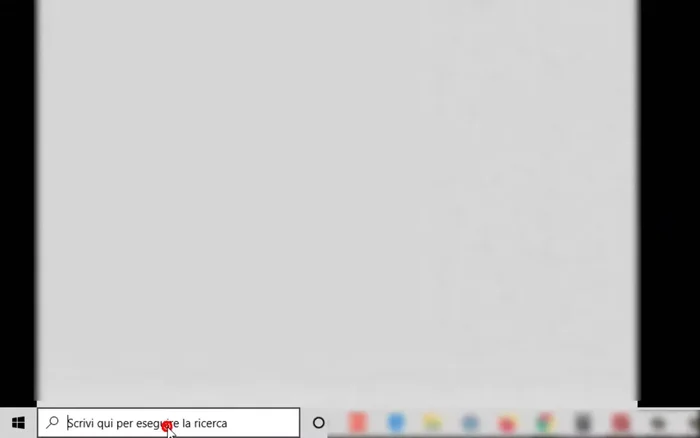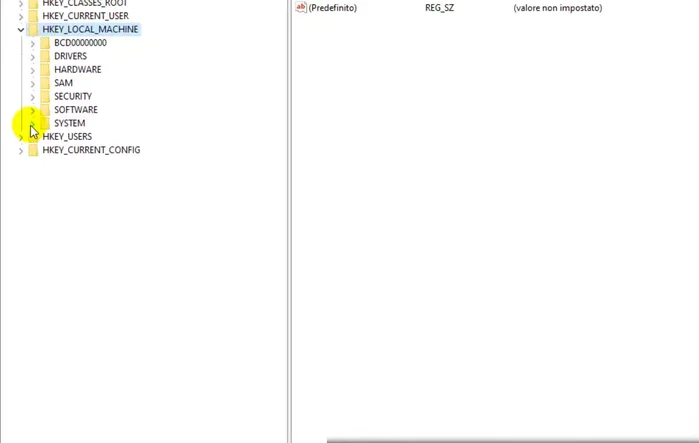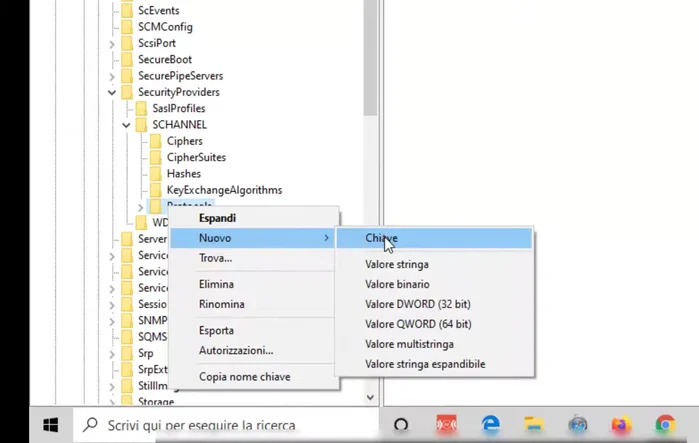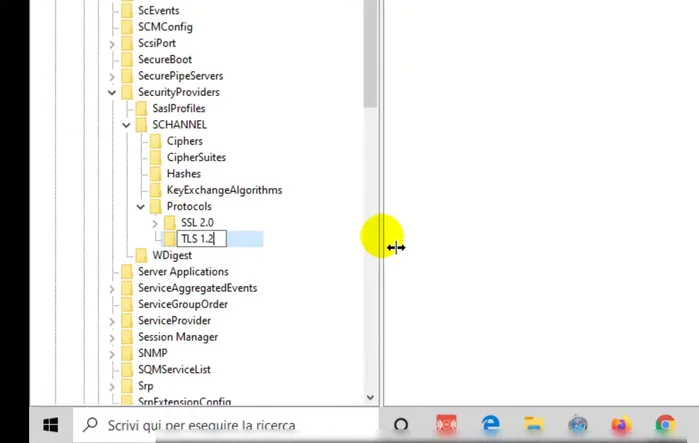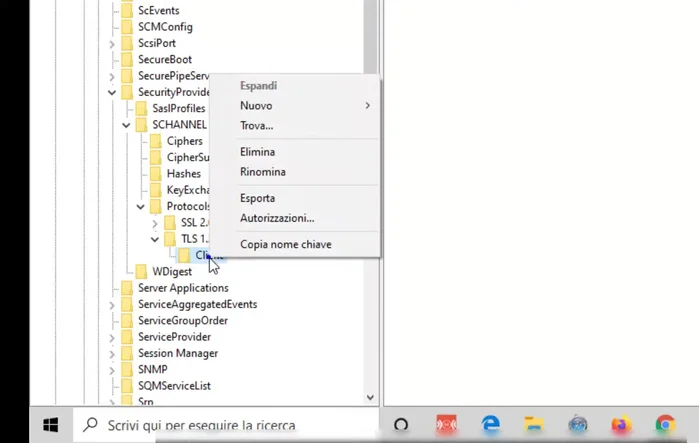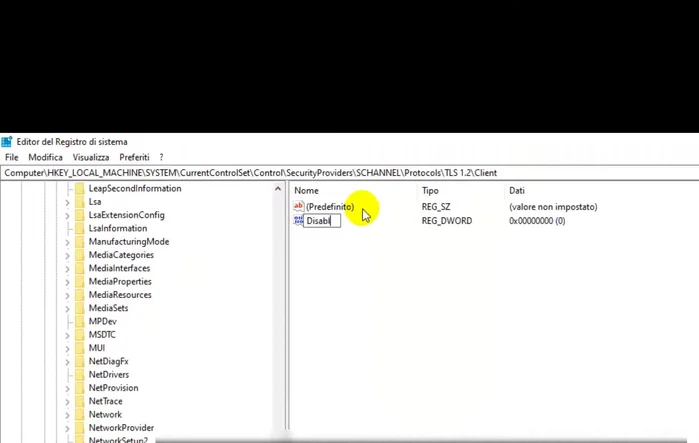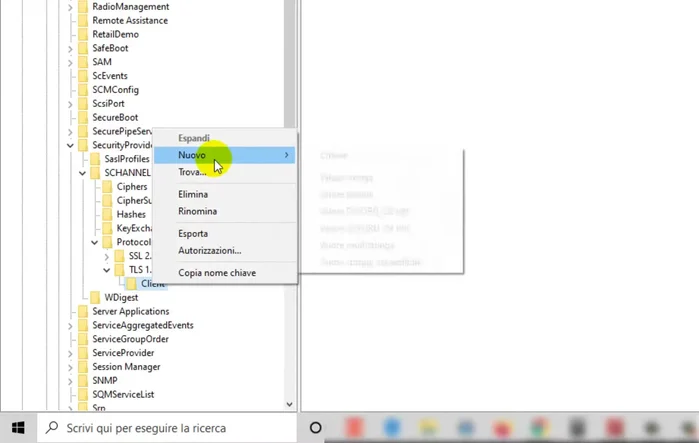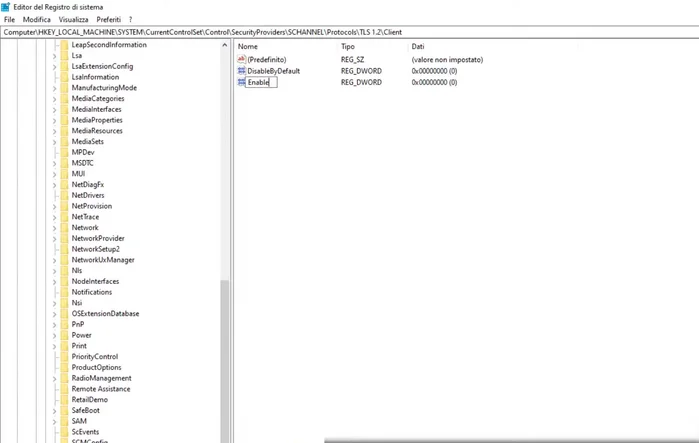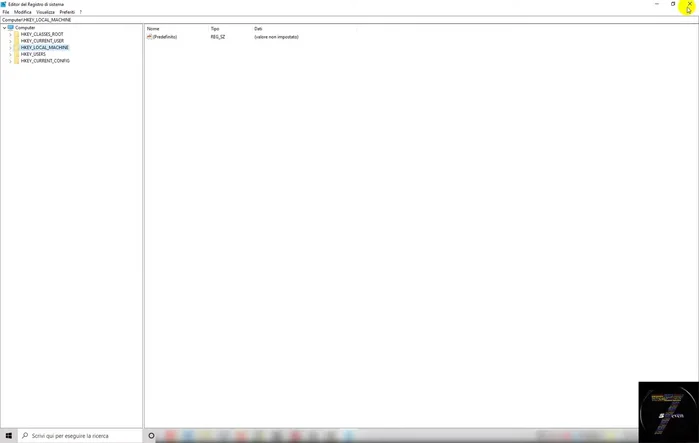La sicurezza online è fondamentale. Windows 10 supporta TLS 1.2, un protocollo crittografico essenziale per proteggere le tue connessioni. Questa guida ti mostrerà, in modo semplice e veloce, come abilitare TLS 1.2 sul tuo sistema Windows 10, garantendo una navigazione più sicura e proteggendo i tuoi dati da accessi non autorizzati. Impara come farlo in pochi semplici passaggi!
Istruzioni Passo dopo Passo
-
Aprire il Registro di sistema
- Aprire il Registro di sistema di Windows.

Aprire il Registro di sistema -
Navigare alla chiave SCHANNEL
- Navigare fino alla chiave `HKEY_LOCAL_MACHINE\SYSTEM\CurrentControlSet\Control\SecurityProviders\SCHANNEL\Protocols`.

Navigare alla chiave SCHANNEL -
Creare la chiave TLS 1.2
- Creare una nuova chiave chiamata `TLS 1.2`.

Creare la chiave TLS 1.2 -
Creare la chiave Client
- All'interno di `TLS 1.2`, creare una nuova chiave chiamata `Client`.

Creare la chiave Client -
Configurare il valore Disabled
- All'interno di `Client`, creare un nuovo valore DWORD (32-bit) chiamato `Disabled`.
- Impostare il valore di `Disabled` a `0` (zero), con base esadecimale.


Configurare il valore Disabled -
Configurare il valore Enabled
- All'interno di `Client`, creare un nuovo valore DWORD (32-bit) chiamato `Enabled`.
- Impostare il valore di `Enabled` a `1`, con base esadecimale.


Configurare il valore Enabled -
Riavviare il sistema
- Riavviare il computer.

Riavviare il sistema
Tips
- Assicurarsi di avere i privilegi di amministratore per modificare il Registro di sistema.
- Creare un backup del Registro di sistema prima di apportare modifiche.
Common Mistakes to Avoid
1. Impostazioni di Gruppo errate
Motivo: Le politiche di gruppo potrebbero disabilitare TLS 1.2, impedendo l'attivazione anche dopo aver modificato le impostazioni di registro.
Soluzione: Controllare le impostazioni di gruppo e assicurarsi che non siano in conflitto con l'attivazione di TLS 1.2.
2. Riavvio del sistema non effettuato
Motivo: Le modifiche al registro di sistema richiedono un riavvio del computer per entrare in vigore.
Soluzione: Riavviare il computer dopo aver apportato le modifiche al registro di sistema.
3. Modifica errata del registro di sistema
Motivo: Una modifica errata del registro di sistema può causare problemi di stabilità al sistema operativo.
Soluzione: Creare un punto di ripristino del sistema prima di apportare modifiche al registro e procedere con cautela, seguendo attentamente le istruzioni.
FAQs
Perché dovrei attivare TLS 1.2 su Windows 10?
TLS 1.2 è un protocollo di sicurezza più recente e robusto rispetto alle versioni precedenti. Attivandolo, proteggi le tue connessioni online da attacchi e furti di dati, garantendo una navigazione più sicura, soprattutto quando utilizzi servizi online sensibili come la banca online o lo shopping online.
Cosa succede se non attivo TLS 1.2?
Potresti riscontrare problemi di connessione con alcuni siti web o servizi online che supportano solo TLS 1.2 o versioni superiori. Le tue connessioni potrebbero essere più vulnerabili ad attacchi informatici, mettendo a rischio i tuoi dati personali.